重装w7完成后重启黑屏怎么办 w7重装后重启出现黑屏修复方法
时间:2021-09-15作者:xinxin
由于长时间操作win7系统的过程中难免会遇到一些故障,因此用户可以根据自己的需求进行系统的重装,可是有用户在对电脑重装win7系统之后启动是却总是黑屏重启的情况,对此重装w7完成后重启黑屏怎么办呢?这里小编就来告诉大家w7重装后重启出现黑屏修复方法。
推荐下载:win7纯净版镜像
具体方法:
1、我们按住电源键不放强制关机,然后再按电源键启动电脑,在进入系统画面前按F8键。
2、使用方向键上下箭头选择安全模式,然后按回车进入。
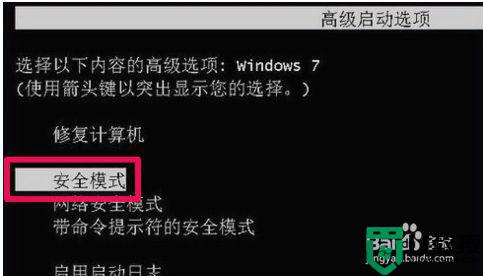
3、在安全模式下右键单击计算机,然后选择管理。
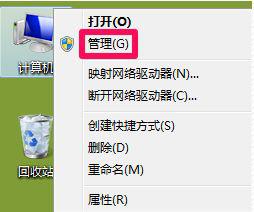
4、在计算机管理中选择设备管理器,点开显示适配器,右键单击显卡驱动选择卸载。
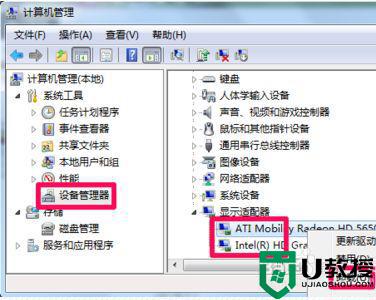
5、勾选删除此设备的驱动程序软件然后点击确定,把显示适配器下的驱动都卸载掉,然后重新开机显示就正常了。
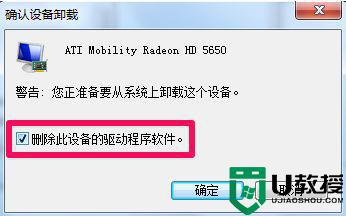
6、开机之后会正常显示,但是之前删掉的那个显卡驱动会自动安装,这时候不要关机,因为如果关机重启之后还会黑屏,所以在完成以上步骤第一次开机之后应该按照自己电脑的型号到官网上下载相对应的显卡驱动,然后安装,这样就不会出现黑屏的情况了。
以上就是有关w7重装后重启出现黑屏修复方法了,有遇到相同问题的用户可参考本文中介绍的步骤来进行修复,希望能够对大家有所帮助。





